Uso mejorado de la edición de rayado de corte transversal en planos
Versión: Creo Parametric 9.0.0.0
Se pueden ver vídeos que muestran esta mejora:
¿Qué ventaja representa esta mejora?
Se han añadido nuevas funciones en el rayado de corte transversal para mejorar su uso.
Funciones de uso para el rayado de corte transversal
Ahora el usuario puede tener más control sobre las operaciones de rayado al trabajar con rayado de corte transversal en planos.
Entre las nuevas funciones se incluyen las siguientes:
• Un contorno de límite mejorado para vistas de rayado de corte transversal
• Una nueva interfaz de usuario contextual para editar propiedades de rayado de corte transversal
• Una nueva galería para la visualización de patrones de rayado
• Operaciones de rayado especiales para actualizar propiedades de rayado
• Nuevas consultas para el soporte de la herramienta de búsqueda
• Nuevas opciones del menú de accesos directos para editar propiedades de rayado
Contorno de límite mejorado para vistas de rayado de corte transversal en planos
Ubicación en la interfaz de usuario: seleccione una sección, un área, un componente o un cuerpo rayado.
Una presentación mejorada del contorno de límite de la sección, las áreas, los componentes o los cuerpos de rayado seleccionados está disponible en la vista del plano. El contorno de límite de los elementos rayados de una vista de corte transversal es ahora más grueso que en las versiones anteriores de Creo Parametric.
Con esta mejora se proporciona una vista clara del elemento rayado seleccionado, por lo que es más fácil identificar y enfocar el elemento que se está editando.

Nueva interfaz de usuario para editar propiedades de rayado de corte transversal en planos
Ubicación en la interfaz de usuario: en una vista de corte transversal, seleccione cualquier elemento rayado. Aparece la ficha Editar rayado (Edit Hatching).
Cuando se selecciona un corte transversal rayado de una vista de sección, aparece una nueva ficha Editar rayado (Edit Hatching). Se pueden utilizar las opciones para seleccionar y modificar un patrón de rayado de una sección, un componente, un cuerpo o un área.
Con esta mejora se permite editar las propiedades de rayado de los cortes transversales de forma rápida y eficaz.

Galería de patrones de rayado
Ubicación en la interfaz de usuario: seleccione un corte transversal rayado y, a continuación, pulse en Galería de rayado (Hatch Gallery) de la ficha Editar rayado (Edit Hatching).
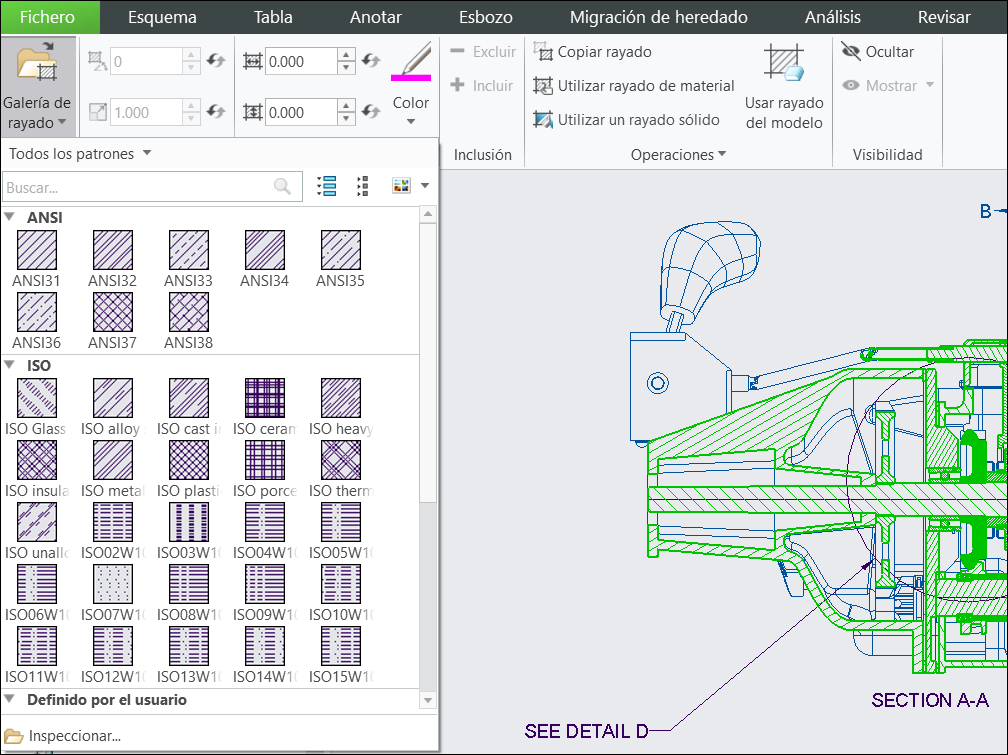
Se muestran, en una nueva galería de rayado, todos los patrones de rayado disponibles en una vista única. La galería de rayado es una forma rápida de obtener una vista previa y seleccionar el patrón de rayado deseado.
Con esta mejora se reduce el tiempo empleado en aplicar un patrón de rayado específico a los componentes de las vistas de corte transversal.
Operaciones de rayado especiales para actualizar propiedades de rayado
Ubicación en la interfaz de usuario: ficha Editar rayado (Edit Hatching).

Hay nuevas opciones disponibles para actualizar y editar las propiedades de rayado de las vistas de corte transversal.
Las nuevas opciones para actualizar las propiedades de rayado son las siguientes:
• Copiar rayado (Copy Hatch): permite copiar las propiedades de rayado entre diferentes vistas de rayado de corte transversal o elementos de rayado específicos.
• Utilizar rayado de material (Use Material Hatch): permite utilizar el patrón de rayado asignado al material de los elementos seleccionados.
• Utilizar un rayado sólido (Use a Solid Hatch): permite utilizar un color sólido en lugar del patrón de rayado para los elementos seleccionados.
• Usar rayado del modelo (Use Model Hatch): permite copiar el patrón de rayado de la definición de rayado del modelo en el patrón de rayado en el plano correspondiente.
• Convertir en PAT (Convert to PAT): permite convertir el patrón seleccionado de formato XCH a formato PAT.
La nueva opción Operaciones (Operations) permite aprovechar los patrones de rayado existentes, con lo que se ahorra tiempo en el ajuste manual de las propiedades de rayado.
Soporte de la herramienta de búsqueda para elementos rayados
Ubicación en la interfaz de usuario: pulse en  en la barra de estado o pulse en > .
en la barra de estado o pulse en > .
 en la barra de estado o pulse en > .
en la barra de estado o pulse en > .Se han añadido nuevas consultas a la herramienta de búsqueda para ayudar a buscar información de rayado para distintos tipos de objeto en un plano.
Utilice estas consultas para buscar elementos rayados por nombre, expresión o por una de las propiedades de rayado.
Entre las nuevas consultas se incluyen las siguientes:
• Área, cuerpo o componente rayados: se buscan los tipos de objetos rayados respectivos en las distintas vistas de corte transversal del plano activo.
• Rayado de dibujo: se buscan rayados de forma directa en el plano.
• Propiedad de rayado para esbozos: se buscan todos los esbozos que incluyan rayado en su definición en el modelo.
Las nuevas consultas y atributos de la herramienta de búsqueda permiten buscar cualquier rayado e información basada en reglas sobre los elementos rayados del plano.

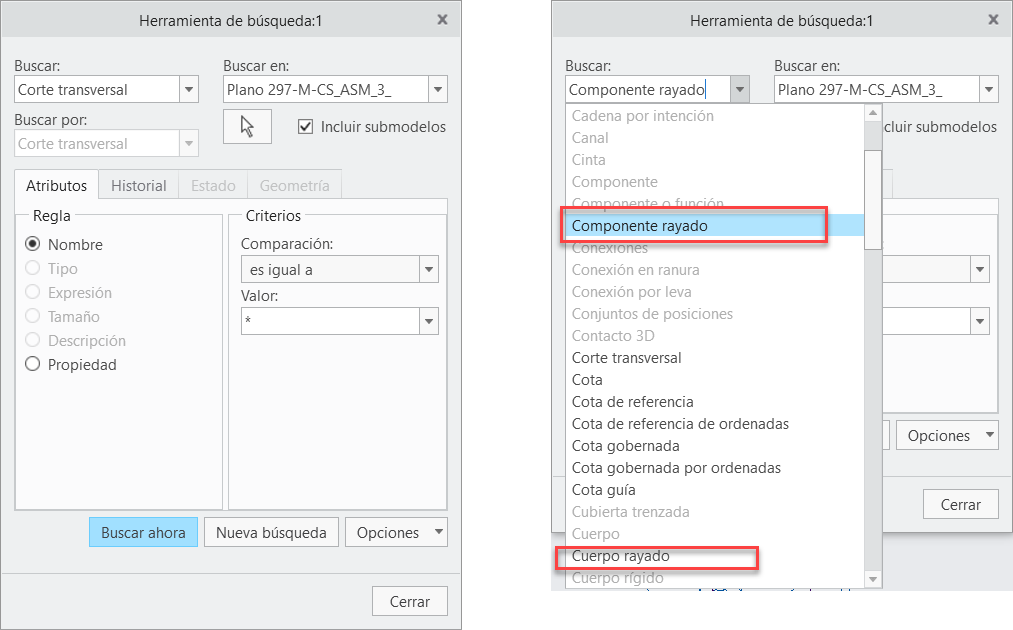

Opciones de menú de accesos directos contextual para controlar propiedades de rayado
Ubicación en la interfaz de usuario: seleccione una sección, un área, un componente o un cuerpo rayados y utilice la minibarra de herramientas o el menú contextual.

Ahora están disponibles una nueva minibarra de herramientas y un menú contextual para las operaciones de rayado. Con esta mejora se permite actualizar fácilmente las propiedades de rayado sin tener que navegar hasta la cinta.
Información adicional
Sugerencias: | Algunos comandos no están disponibles para patrones XCH. Al convertir XCH en PAT, se activan comandos contextuales adicionales. |
Limitaciones: | No se conocen limitaciones. |
¿Reemplaza a funcionalidad existente? | No. |
Opción de configuración asociada con esta funcionalidad: | Ninguno. |